怎么调节风扇转速,小编告诉你win7电脑风扇转速如何调节
风扇转速越来越高,无论是待机还是运行状态,转速都很高,导致风扇运转的声音特别大,风扇转速过高则会增加耗能和产生大量噪音。让人无法接受。针对这个问题,风扇转速调节方法又是怎样的呢?下面,小编就来跟大家分享电脑风扇转速的调节方法了。
打开电脑的控制面板,进入系统和安全
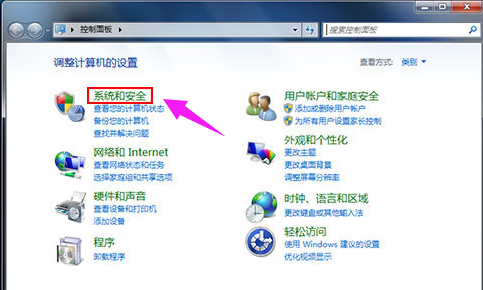
选择电源选项,并在左侧的菜单栏中点击“选择关闭显示器的时间”
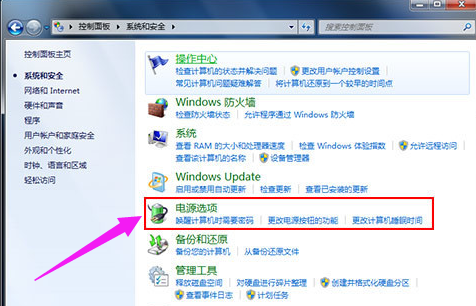
进入编辑计划设置,点击“更改高级电源设置”

在高级设置中,下来选中“处理器电源管理”
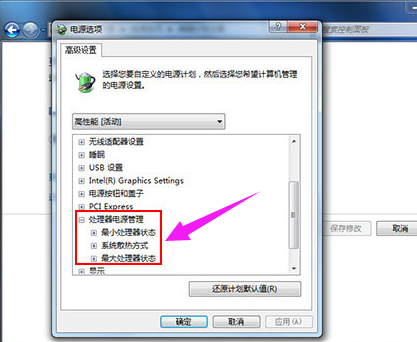
设置散热方式,在最小、最大处理器状态对CPU风扇转速调节
以上就是电脑风扇转速的调节方法。
相关阅读
win7系统排行
热门教程